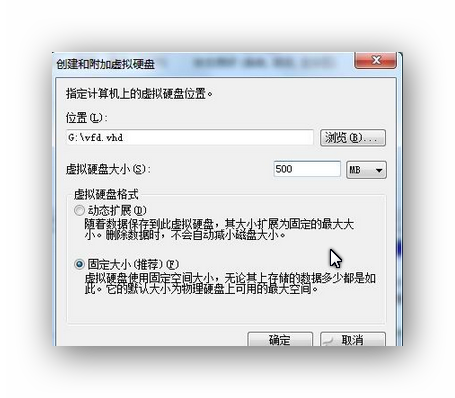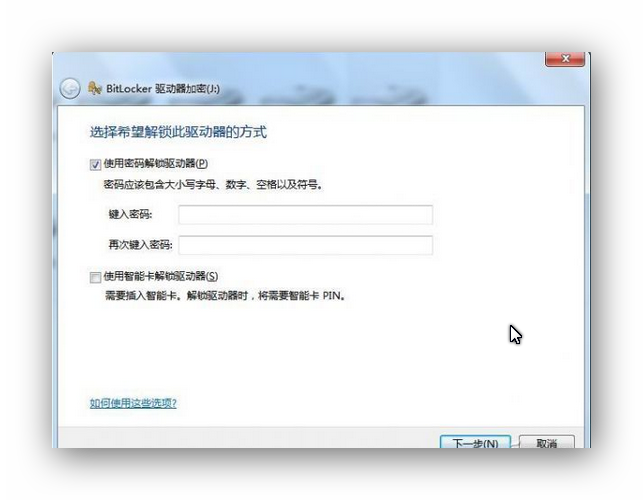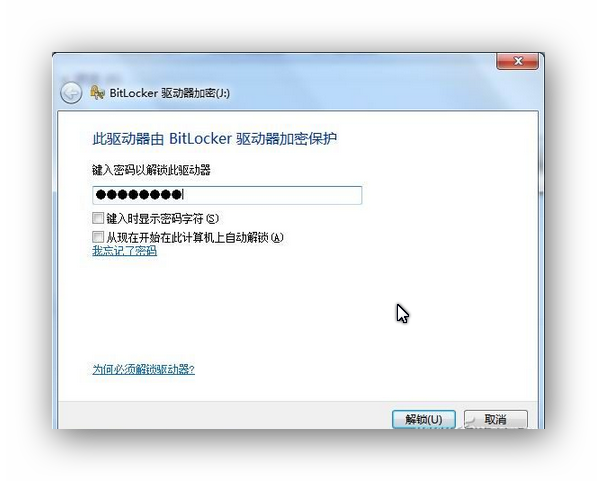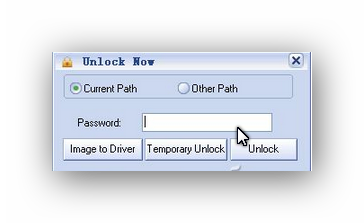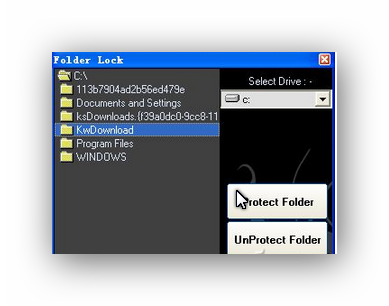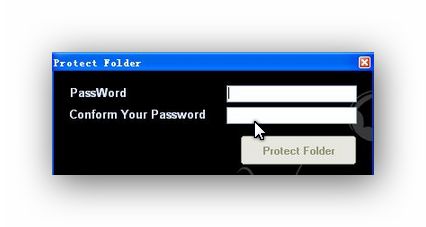對於重要的文件夾,最好的辦法就是對其進行加密處理。如何才能尋找到適合自己需要的加密軟件,讓文件夾偽裝得更逼真的呢?系統之家為您介紹下如何加密文件夾。
用好VHD和BitLocker功能
VHD是微軟Virtual PC 虛擬的磁盤文件,在Windows 7操作系統中,我們能夠單獨創建和掛載VHD,所以我們可以利用VHD功能在系統中創建一個虛擬的硬盤,然後用BitLocker加密將我們的隱私文件保存在這個“加密磁盤”中。可能有的朋友會說,直接用BitLocker加密整個磁盤不就行了?其實不然,那樣做的話別人一眼就能看出來你的磁盤經過加密,而使用VHD後在你的磁盤中只顯示成擴展名為vhd的文件,雙擊也無法打開,一般人根本不知道是什麼文件。
在Windows 7中右擊“計算機”選擇“管理”一項,在“計算機管理”中點擊“磁盤管理”,右鍵選擇“創建VHD”(圖1)。這裡點擊“浏覽”或輸入我們要創建的VHD的路徑,例如G:\vfd.vhd,再根據自己的需要填寫虛擬磁盤的大小或選擇動態分配,確定後系統便會開始創建一個新的磁盤。此時在磁盤管理頁面中我們便可以看到這個新建的顯示為“未知”的磁盤,右擊選擇“初始化磁盤”(圖2),之後,我們就可以在這個未分配的磁盤中進行分區了,方法是:右鍵選擇“新建簡單卷”,在出現的對話框中即可進行分區,或一直點擊“下一步”直至完成,至此,創建VHD的任務就完成了。
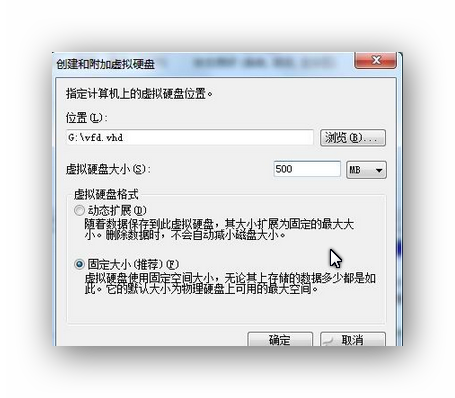

接著就是用BitLocker加密磁盤了。在資源管理器中,選擇剛剛新建的VHD分區,右鍵點擊啟用BitLocker,在彈出的對話框中選擇“使用密碼解鎖驅動器”,輸入密碼(圖3),點擊下一步,為預防不小心忘記密碼,可選擇“將恢復密鑰保存到文件”,最後點擊“啟動加密”,經過一段漫長的加密過程,加密任務就完成了。這時創建的VHD才真正成為我們自己的加密磁盤,現在我們可以把個人的隱私文件放在裡面了,以後若要用到隱私文件時,只需在磁盤管理中,通過右鍵菜單的“附加VHD”(注:Windows 7在每次啟動時是不會自動掛載VHD虛擬磁盤的),將這個VHD文件掛載到系統就可以了,由於掛載後訪問磁盤需要密碼(圖4),這就達到了對文件加密的目的。
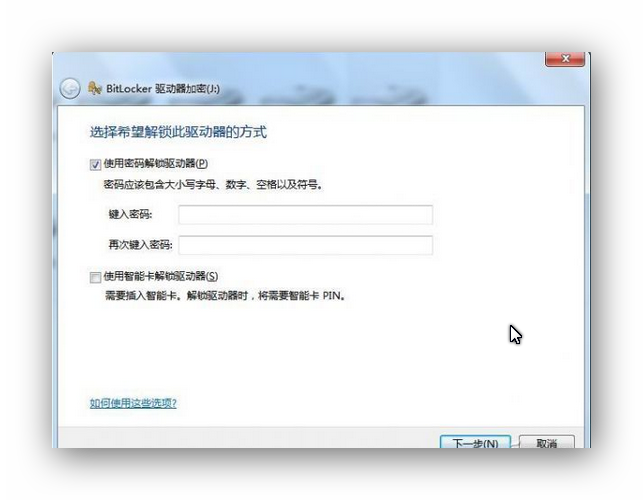
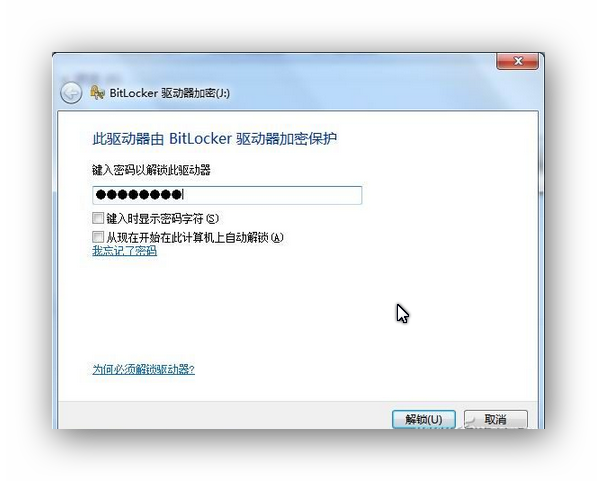
讓文件夾學唱“空城計”
三國演義中的空城計大家都很熟悉,諸葛亮之所以可以獨自撫琴嚇退魏軍,就是故意擺出一座空城,讓司馬懿心生疑惑不敢進軍。當我們保護重要文件夾時,不妨也唱出空城計,讓偷窺者無功而返。LockNow這款有趣的綠色軟件,就可以實現上述計謀。LockNow的原理是將目標文件夾中的內容徹底加密隱藏,讓原有內容徹底隱形,使偷窺者誤以為這是一個毫無價值的空文件夾,而放棄窺視行為。LockNow只包含一個“LockNow.exe”程序,將其復制到目標文件夾中,當其運行後,在其主窗口(如圖1)中如果選擇“Current Path”項,表示加密當前文件夾。選擇“Other Path”項,表示加密其它文件夾。這裡選擇第一項,在“Password”和“Re-Password”欄中輸入密碼,點擊“Lock Now”按鈕即可。

之後該文件夾中的內容就徹底消失了,但是“LockNow.exe”程序依然存在。您可以向其中復制一些無關的文件,達到更好的迷惑目的。如何找回該文件夾中“失蹤”的文件呢?只需再次運行“LockNow.exe”程序,輸入預設的密碼,點擊“Unlock”按鈕(如圖2),可以讓加密隱藏的文件立即現身。如果點擊“Image to Driver”按鈕,更可以創建一個虛擬驅動器,在其中會顯示所有隱藏的文件。
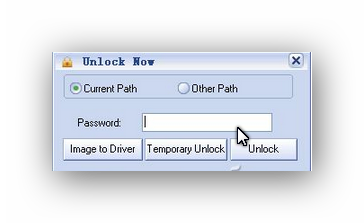
為文件夾巧設多重密碼
俗話說,不要將所有的雞蛋都放在一個籃子裡,因為一旦籃子損壞,將殃及所有的雞蛋。文件夾的保護同樣如此,現在文件夾加密軟件多如牛毛,不過,其加密方式存在一個致命弱點,就是使用單一的密碼,來統一加密所有的文件夾。這樣一旦密碼洩露,您的所有重要文件夾就沒有任何秘密可言。使用Folder Lock這款免費的加密軟件,就可以巧妙避免上述問題。
Folder Lock讓您可以為不同的文件夾分別設置不同的密碼,這樣一旦洩露一個密碼,也不會造成多大的影響。
安裝好Folder Lock後,需要重新啟動電腦。在Folder Lock主窗口(如圖3)中的“Select Drive”列表中選擇目標驅動器,在窗口左側顯示其中包含的所有文件夾。選擇需要加密的文件夾的,點擊“Protect Floder”按鈕,在彈出窗口輸入密碼(如圖4),點擊“Protect Folder”按鈕,可以將其保護起來,之後是無法正常訪問該文件夾的。
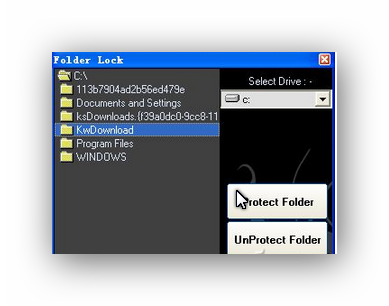
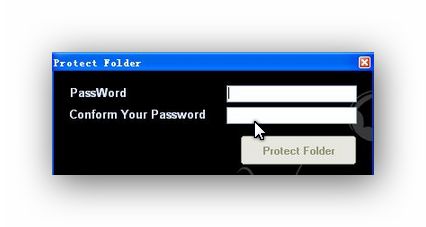
按照上述方法,可以為不同的文件夾設置不同的密碼。如何訪問加密文件夾呢?方法很簡單,在Folder Lock窗口中選中處於加密狀態的某個文件夾,點擊“Unprotect Folder”按鈕,輸入與之匹配的密碼,就可以恢復其“活力”了。
本文來自於【系統之家】 www.xp85.com